hdmi连接电脑未检测到显示器 电脑HDMI连接显示器显示不全怎么办
更新时间:2024-05-07 17:08:20作者:jiang
当我们使用HDMI连接电脑和显示器时,有时候会遇到一些问题,比如显示器无法被电脑检测到,或者显示不全,这种情况可能会给我们的工作和娱乐带来困扰,但是我们可以通过一些方法来解决这些问题。接下来我们将介绍一些解决方法,帮助您解决HDMI连接电脑未检测到显示器和显示不全的问题。
方法如下:
1.检查电脑接口、连接线、外部显示器是否存在硬件问题,如果没有问题进行下一步;
2.打开控制面板,点击<硬件和声音>;
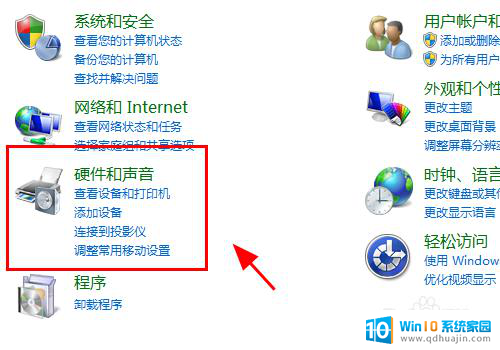
3.在硬件管理中,点击<设备管理器>;
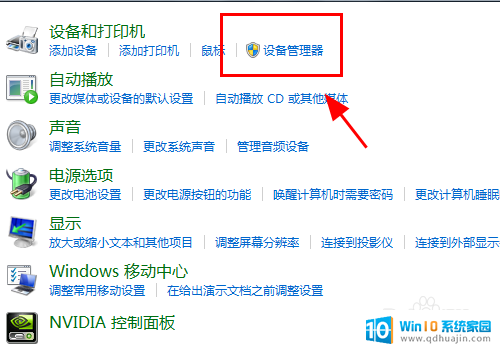
4.查看电脑的<监视器>选项,是否有你的硬件,如果没有还需要重新检查硬件的安装;
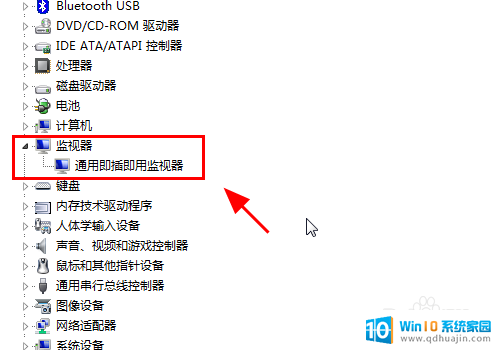
5.返回硬件和声音中,点击连接到外部显示器;
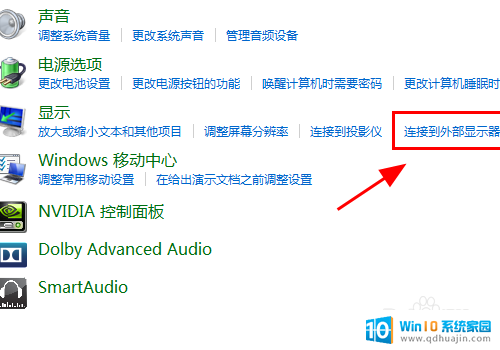
6.在显示器控制中心点击<高级设置>;
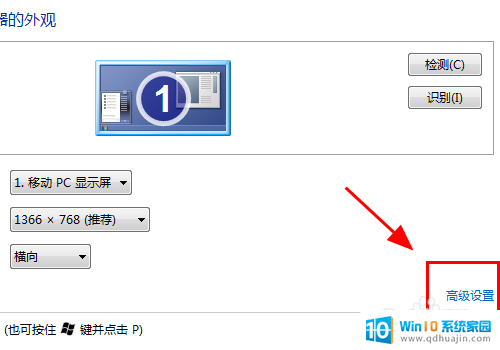
7.弹出监视器高级设置对话框,点击<属性>;

8.属性面板中进行<更新驱动程序>或者<卸载>重新安装;
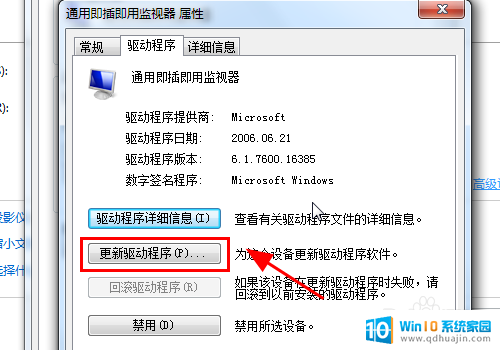
9.返回属性面板,调整刷新率保持和你外部显示器一致的刷新率;
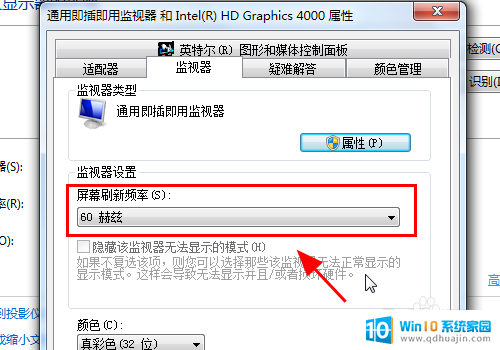
10.按电脑键盘的win+P按键,弹出显示器模式对话框。选择<复制>或<扩展>,完成,连接HDMI显示器正常显示;
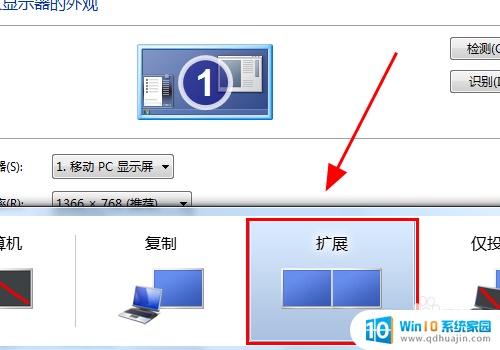
11.以上就是电脑HDMI连接显示器没反应怎么办的解决方案之一,感谢阅读。
以上就是关于未检测到显示器的HDMI连接电脑的全部内容,如果你也遇到了类似的情况,请参考我提供的方法来解决,希望对大家有所帮助。





